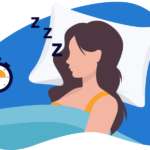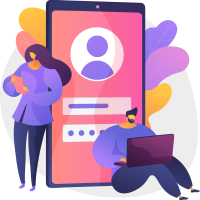[ad_1]
Google test ediyor Buhar giriş seviyesi için oyunlar bilgi Kızılağaç Gölü N100/N200 Chromebook’lar alfada. Chromebook’lar, Steam oyunlarında kaliteli bir deneyim sağlamak için özel donanım gerektirir ve tüm Chromebook’lar Steam ile uyumlu değildir.. İlk lansman için Google, çeşitli Chromebook’larda test ettikleri 100 Steam oyununun bir listesini hazırladı.. Ancak, ChromeOS üzerinde Steam şu anda yalnızca beta testinde olduğundan, Google deneyimi iyileştirmeye devam ederken bazı sorunlar olabilir..

Uyumluluk açısından, ChromeOS üzerinde Steam için resmi olarak desteklenen 20 Chromebook modeli vardır.. Örneğin, Acer Chromebook 514, Acer Chromebook Spin 713, HP’ler G2 ChromebookVe Lenovo Think Pad C14 ChromeOS’ta Steam’in beta kalitesindeki sürümüne erişebilen Chromebook’lar arasındadır.. Google, aşağıdakiler gibi koruma sistemlerine sahip oyunlar da dahil olmak üzere Chromebook’lardaki Steam oyunlarıyla ilgili bilinen sorunlardan bazılarını ana hatlarıyla açıkladı: Hile karşıtı Ve savaş gözü çalışmayabilir. Hatalar olabileceğinden, Google’ın iş, okul veya diğer günlük etkinlikler için güvendiğiniz bir Chromebook’ta Steam’i denemenizi önermediğini unutmamak önemlidir. Bu hatalar sistemi etkileyebilir, bu yüzden denerken dikkatli olmanız önemlidir.

Chromebook’a Steam nasıl kurulur?
Steam’i bir bilgisayara kurmanın birçok yolu vardır. Chromebookancak yerel Steam Chrome OS uygulamasının şu anda yalnızca Beta sürümünde olduğunu ve yalnızca birkaç üst uçta desteklendiğini unutmamak önemlidir. Chromebook’lar.
Haftanın Gizchina Haberleri
Steam’i bir Chromebook’a yüklemek için bazı yöntemler şunlardır:
- Resmi Steam for Chromebook Beta’yı belirli Chromebook’lara yükleyin.
- Resmi Steam sitesine gidin ve seçin Steam’i yükleyinardından ne zaman yükle’yi seçin Ubuntu Yazılımı açılır ve uygulama otomatik olarak yüklenir.
- Desteklenmeyen Chromebook’larda Steam Link Android uygulamasını kullanın.
- Steam’in Linux sürümünü yükleyin.
- tam yükleyin ubuntu Linux İŞLETİM SİSTEMİ.
- Steam Akışı başka bir PC’den.
- Gibi bulut bilgi işlem kullanın GeForce Şimdi ya da Boosteroid.
Steam Link Android uygulamasını kullanarak Steam’i bir Chromebook’a yüklemek için şu adımları izleyin
- Aç Google Oyun mağazası.
- Steam Link’i arayın ve önerilen Steam Link uygulamasına tıklayın.
- Kurulum birkaç dakika sürecektir.
- Diğer bilgisayarınızdaki Steam uygulamasına gidin ve Steam > Ayarlar > Uzaktan Oynatma.
- Chromebook’unuzu diğer bilgisayarınızla eşleştirmek için ekrandaki talimatları izleyin.
- Steam’i Başlatın tıklayın ve oynamak istediğiniz oyunu seçin.
Steam’i bir Chromebook’ta çalıştırmanın uyumluluk sorunları ve hataları olabileceğini ve akış veya uzaktan oynama durumunda gecikme içerebileceğini belirtmekte fayda var.
Bir Chromebook’ta Steam Link nasıl kurulur?
Steam Link’i kurmak için Chromebookşu adımları takip edebilirsiniz:
- Chromebook’unuzda Google Play Store’u açın.
- Steam Link’i arayın ve önerilen Steam Link uygulamasına tıklayın.
- Steam Link’i kurun. Yükleme işlemi birkaç dakika sürecektir.
- Chromebook’unuzun diğer bilgisayarınızla aynı ağa bağlı olduğundan emin olun.
- Diğer bilgisayarınızda Steam uygulamasını açın.
- Steam > Ayarlar >’a tıklayın Uzaktan Oynatma.
- Chromebook’unuzu diğer bilgisayarınızla eşleştirmek için ekrandaki talimatları izleyin.
- Steam’i Başlatın Chromebook’unuzda ve Steam hesabınızda oturum açın.
- Oynamak istediğiniz oyunu seçin.
Steam Link’in yalnızca Steam PC’ye girdi gönderen ve bir video akışı alan, size oyunlarınızı uzaktan oynama olanağı sağlayan bir istemci olduğunu unutmamak önemlidir.. Steam’i bir Chromebook’ta çalıştırmak mümkün olsa da, özellikle uzaktan yayın yapıyorsanız veya oynuyorsanız, genellikle çok sayıda hata ve uyumluluk sorunu vardır.. Bu nedenle, Chromebook’unuzla aynı ağda Steam çalıştıran bir PC’nizin olması önerilir.
[ad_2]